Frissítési beállítások
A kártevők elleni maradéktalan védelem fontos összetevője a modulok frissítése, ezért a beállításukra és a működésükre különösen oda kell figyelni. A főmenüből válassza ki a Frissítés > Frissítések keresése lehetőséget újabb modulfrissítések kereséséhez.
Ha még nem adta meg a licenckulcsát, nem tud új frissítéseket beszerezni, és a rendszer a licenc aktiválására kéri.

A További beállítások ablakban (a főmenüben kattintson a Beállítások > További beállítások elemre, vagy nyomja meg az F5 billentyűt) további frissítési lehetőségek állnak rendelkezésre. A további frissítési beállítások – például a frissítési mód, a proxyszerver elérhetőségi adatai, a helyi hálózati kapcsolatok és a keresőmotor másolatainak készítése – megadásához a További beállítások fában kattintson a Frissítés elemre.
•Ha a frissítésekkel kapcsolatban problémát tapasztal, a Kiürítés gombra kattintva ürítse ki az ideiglenes frissítési gyorsítótárat.
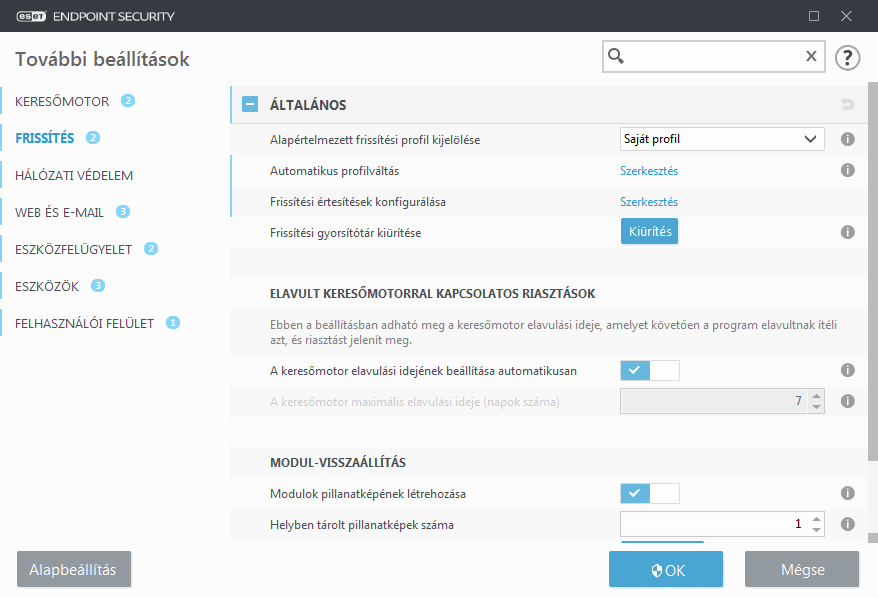
•Az Automatikus kiválasztás beállítás alapértelmezés szerint engedélyezve van a Profilok > Frissítések > Modulfrissítés lapon. Azt javasoljuk, ne módosítsa a beállítást, amikor frissítéseket fogad az ESET frissítési szervereitől.
•Ha nem szeretné, hogy a képernyő jobb alsó sarkában, a rendszertálcán értesítések jelenjenek meg a sikeres frissítésekről, bontsa ki a Profilok > Frissítések csomópontot, kattintson a Szerkesztés elemre A kapott frissítési értesítések kiválasztása szöveg mellett, majd állítsa be a kívánt módon A keresőmotor frissítése sikerült értesítéshez kapcsolódó jelölőnégyzeteket.
![]()
Az optimális működéshez fontos a program rendszeres, automatikus frissítése. Ez csak akkor lehetséges, ha helyes licenckulcsot adott meg a Súgó és támogatás > Licenc aktiválása ablakban.
Ha a program telepítését követően nem adta meg a licenckulcsát, később bármikor megteheti azt. Az aktiválásról olvassa el Az ESET Endpoint Security aktiválása című témakörben található részletes információkat, és a Licenc részletei ablakban adja meg az ESET biztonsági termékkel együtt kapott hitelesítő adatokat.
